| ナビゲーションリンクをスキップ | |
| 印刷ビューの終了 | |

|
Solaris のシステム管理 (IP サービス) Oracle Solaris 10 8/11 Information Library (日本語) |
| ナビゲーションリンクをスキップ | |
| 印刷ビューの終了 | |

|
Solaris のシステム管理 (IP サービス) Oracle Solaris 10 8/11 Information Library (日本語) |
1. Oracle Solaris TCP/IP プロトコル群 (概要)
5. TCP/IP ネットワークサービスと IPv4 アドレス指定の構成 (作業)
10. TCP/IP と IPv4 の詳細 (リファレンス)
DHCP サービスを起動および停止する方法 (DHCP マネージャ)
DHCP サービスを有効または無効にする方法 (DHCP マネージャ)
DHCP サービスを有効または無効にする方法 (dhcpconfig -S)
詳細 DHCP ログメッセージを生成する方法 (DHCP マネージャー)
詳細 DHCP ログメッセージを生成する方法 (コマンド行)
DHCP トランザクションログを有効または無効にする方法 (DHCP マネージャ)
DHCP トランザクションログを有効または無効にする方法 (コマンド行)
DHCP トランザクションを別の syslog ファイルに記録する方法
DHCP クライアント用に動的 DNS 更新を有効にする方法
DHCP サーバー用のパフォーマンスオプションのカスタマイズ
DHCP パフォーマンスオプションをカスタマイズする方法 (DHCP マネージャ)
DHCP パフォーマンスオプションをカスタマイズする方法 (コマンド行)
DHCP 監視用のネットワークインタフェースを指定する方法 (DHCP マネージャ)
DHCP 監視用のネットワークインタフェースを指定する方法 (dhcpconfig)
DHCP ネットワークを追加する方法 (DHCP マネージャ)
DHCP ネットワークを追加する方法 (dhcpconfig)
DHCP ネットワークの構成を変更する方法 (DHCP マネージャ)
DHCP ネットワークの構成を変更する方法 (dhtadm)
DHCP ネットワークを削除する方法 (DHCP マネージャ)
DHCP サービスによる BOOTP クライアントのサポート (作業マップ)
すべての BOOTP クライアントのサポートを設定する方法 (DHCP マネージャ)
登録された BOOTP クライアントのサポートを設定する方法 (DHCP マネージャ)
DHCP サービスで IP アドレスを使用して作業する (作業マップ)
単一の IP アドレスを追加する方法 (DHCP マネージャ)
既存の IP アドレスを複製する方法 (DHCP マネージャ)
複数の IP アドレスを追加する方法 (DHCP マネージャ)
IP アドレスを使用不可に指定する方法 (DHCP マネージャ)
DHCP サービスから IP アドレスを削除する方法 (DHCP マネージャ)
DHCP サービスから IP アドレスを削除する方法 (pntadm)
予約済み IP アドレスを DHCP クライアントに割り当てる
固定 IP アドレスを DHCP クライアントに割り当てる方法 (DHCP マネージャ)
固定 IP アドレスを DHCP クライアントに割り当てる方法 (pntadm)
DHCP サーバー上で定義されたマクロを表示する方法 (DHCP マネージャ)
DHCP サーバー上で定義されたマクロを表示する方法 (dhtadm)
DHCP マクロ内のオプションの値を変更する方法 (DHCP マネージャ)
DHCP マクロ内のオプションの値を変更する方法 (dhtadm)
DHCP マクロにオプションを追加する方法 (DHCP マネージャ)
DHCP マクロにオプションを追加する方法 (dhtadm)
DHCP マクロからオプションを削除する方法 (DHCP マネージャ)
DHCP オプションを作成する方法 (DHCP マネージャ)
DHCP オプションの属性を変更する方法 (DHCP マネージャ)
DHCP オプションを削除する方法 (DHCP マネージャ)
DHCP サービスを使用した Oracle Solaris ネットワークインストールのサポート
リモートブートクライアントとディスクレスブートクライアントのサポート (作業マップ)
情報だけを受け取るように DHCP クライアントを設定 (作業マップ)
DHCP データストアを変換する方法 (DHCP マネージャ)
DHCP データストアを変換する方法 (dhcpconfig -C)
DHCP サーバーからデータをエクスポートする方法 (DHCP マネージャ)
DHCP サーバーからデータをエクスポートする方法 (dhcpconfig -X)
DHCP サーバーにデータをインポートする方法 (DHCP マネージャ)
DHCP サーバーにデータをインポートする方法 (dhcpconfig -I)
インポートした DHCP データを変更する方法 (DHCP マネージャ)
インポートした DHCP データを変更する方法 (pntadm、dhtadm)
18. DHCP コマンドと DHCP ファイル (リファレンス)
21. IP セキュリティーアーキテクチャー (リファレンス)
25. Oracle Solaris の IP フィルタ (概要)
29. モバイル IP のファイルおよびコマンド (リファレンス)
「DHCP マクロ」は、DHCP オプションのコンテナです。DHCP サービスはマクロを使用して、クライアントに渡す必要があるオプションをまとめます。サーバーが構成されると、DHCP マネージャと dhcpconfig ユーティリティーは、いくつかのマクロを自動的に作成します。マクロの背景情報については、「DHCP マクロについて」を参照してください。デフォルトで作成されるマクロについては、第 14 章DHCP サービスの構成 (手順)を参照してください。
ネットワークに変更が生じると、クライアントに渡す構成情報を変更しなければならない場合があります。構成情報を変更する場合には、DHCP マクロを使用する必要があります。DHCP マクロは、表示、作成、変更、複製、削除できます。
マクロを使用する場合には、DHCP の標準オプションの知識が必要になります。標準オプションについては、dhcp_inittab(4) のマニュアルページを参照してください。
次の作業マップに、DHCP マクロを表示、作成、変更、および削除するのに必要な作業を示します。マップには、各作業を完了する方法を詳しく説明した節のリンクも含まれています。
|
次に、DHCP マネージャウィンドウの「マクロ (Macros)」タブを示します。
図 15-14 DHCP マネージャの「マクロ (Macros)」タブ
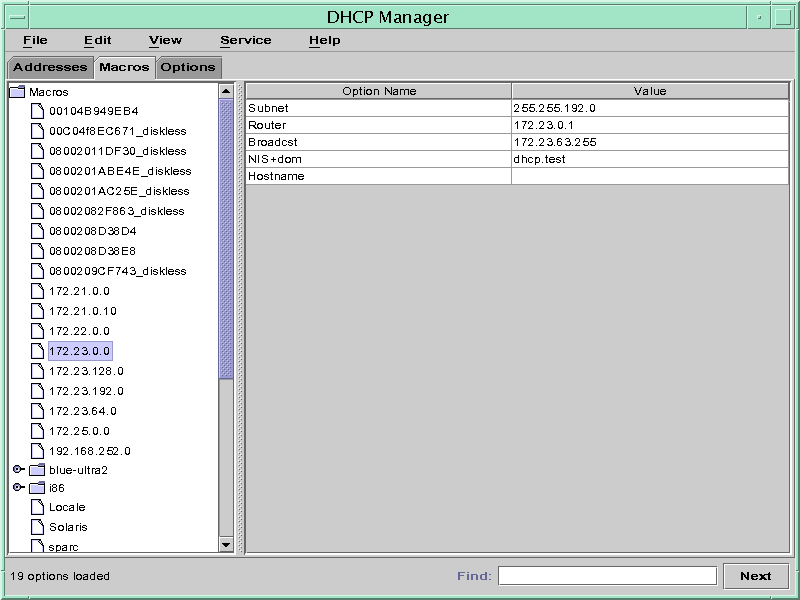
「DHCP マネージャを起動および停止する方法」を参照してください。
ウィンドウ左側の「マクロ (Macros)」領域に、この DHCP サーバーで定義されたすべてのマクロがアルファベット順に表示されます。前にフォルダアイコンが付いたマクロには、ほかのマクロへの参照が含まれていますが、前にドキュメントアイコンが付いたマクロには、ほかのマクロへの参照が含まれていません。
選択したマクロに含まれるマクロがリストされます。
オプションとそれらに割り当てられた値が表示されます。
DHCP 管理プロファイルの詳細については、「DHCP コマンドへのユーザーアクセスの設定」を参照してください。
役割には、認証と特権コマンドが含まれます。役割については、『Solaris のシステム管理 (セキュリティサービス)』の「RBAC の構成 (作業マップ)」を参照してください。
# dhtadm -P
このコマンドは、dhcptab テーブルの内容 (DHCP サーバー上で定義されたすべてのマクロとシンボルを含む) をフォーマットして標準出力に出力します。
ネットワークの一部の設定が変更され、1 台または複数の DHCP クライアントにその変更を通知する必要がある場合、マクロを変更する必要がある場合があります。たとえば、ルーターや NIS サーバーを追加したり、新しいサブネットを作成したり、リースポリシーを変更したりした場合です。
マクロを変更する際には、まず、変更、追加、または削除したい DHCP オプションの名前が何か知らなければなりません。標準的な DHCP オプションについては、DHCP マネージャのヘルプや dhcp_inittab(4) のマニュアルページを参照してください。
dhtadm -M -m コマンドまたは DHCP マネージャを使用して、マクロを変更できます。dhtadm の詳細については、dhtadm(1M) のマニュアルページを参照してください。
次に、DHCP マネージャの「マクロの属性 (Macro Properties)」ダイアログボックスを示します。
図 15-15 DHCP マネージャの「マクロの属性 (Macro Properties)」ダイアログボックス
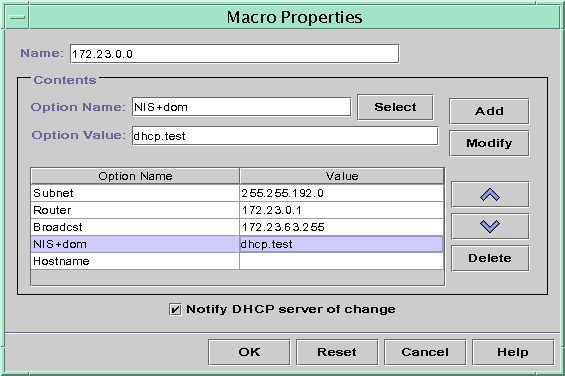
「DHCP マネージャを起動および停止する方法」を参照してください。
「マクロの属性 (Macro Properties)」ダイアログボックスが開きます。
このオプションの名前とその値は、「オプション名 (Option Name)」と「オプションの値 (Option Value)」のフィールドに表示されます。
新しい値がオプションテーブルに表示されます。
この選択によって、DHCP サーバーは dhcptab テーブルを再読み込みし、「了解 (OK)」をクリックすると直ちに変更が適用されます。
DHCP 管理プロファイルの詳細については、「DHCP コマンドへのユーザーアクセスの設定」を参照してください。
役割には、認証と特権コマンドが含まれます。役割については、『Solaris のシステム管理 (セキュリティサービス)』の「RBAC の構成 (作業マップ)」を参照してください。
# dhtadm -M -m macroname -e 'option=value:option=value' -g
たとえば、マクロ bluenote 内のリース期間、および UTC との時間差を変更する場合には、次のように入力します。
# dhtadm -M -m bluenote -e 'LeaseTim=43200:UTCOffst=28800' -g
「DHCP マネージャを起動および停止する方法」を参照してください。
「マクロの属性 (Macro Properties)」ダイアログボックスが開きます。
「オプションの選択 (Select Option)」ダイアログボックスに、標準カテゴリのオプションの名前と説明がアルファベット順にリストされます。標準カテゴリ以外のオプションを追加する場合は、「カテゴリ (Category)」リストを使用してカテゴリを選択してください。
マクロのカテゴリについては、「DHCP マクロについて」を参照してください。
オプション名を Include と入力した場合は、「オプションの値 (Option Value)」フィールドに既存のマクロの名前を指定する必要があります。
このオプションは、このマクロのオプションリストの一番下に追加されます。マクロ内でのオプションの位置を変更する場合は、オプションを選択し、矢印ボタンをクリックしてオプションを上下に移動させます。
この選択によって、DHCP サーバーは dhcptab テーブルを再読み込みし、「了解 (OK)」をクリックすると直ちに変更が適用されます。
DHCP 管理プロファイルの詳細については、「DHCP コマンドへのユーザーアクセスの設定」を参照してください。
役割には、認証と特権コマンドが含まれます。役割については、『Solaris のシステム管理 (セキュリティサービス)』の「RBAC の構成 (作業マップ)」を参照してください。
# dhtadm -M -m macroname -e 'option=value' -g
たとえば、リースのネゴシエーションを行うオプションをマクロ bluenote に追加するには、次のコマンドを入力します。
# dhtadm -M -m bluenote -e 'LeaseNeg=_NULL_VALUE' -g
値を必要としないオプションの場合、オプションの値として _NULL_VALUE を使用してください。
「DHCP マネージャを起動および停止する方法」を参照してください。
「マクロの属性 (Macro Properties)」ダイアログボックスが開きます。
選択されたオプションが、このマクロに関するオプションのリストから削除されます。
この選択によって、DHCP サーバーは dhcptab テーブルを再読み込みし、「了解 (OK)」をクリックすると直ちに変更が適用されます。
DHCP 管理プロファイルの詳細については、「DHCP コマンドへのユーザーアクセスの設定」を参照してください。
役割には、認証と特権コマンドが含まれます。役割については、『Solaris のシステム管理 (セキュリティサービス)』の「RBAC の構成 (作業マップ)」を参照してください。
# dhtadm -M -m macroname -e 'option=' -g
たとえば、リースのネゴシエーションを行うオプションをマクロ bluenote から削除するには、次のコマンドを入力します。
# dhtadm -M -m bluenote -e 'LeaseNeg=' -g
オプションに値を指定しなかった場合、オプションはマクロから削除されます。
特別な要求を持ったクライアントをサポートするために、DHCP サービスに新しいマクロを追加する場合があります。dhtadm -A -m コマンドまたは DHCP マネージャの「マクロの作成 (Create Macro)」ダイアログボックスを使用して、マクロを追加できます。dhtadm コマンドの詳細については、dhtadm(1M) のマニュアルページを参照してください。
次に、DHCP マネージャの「マクロの作成 (Create Macro)」ダイアログボックスを示します。
図 15-16 DHCP マネージャの「マクロの作成 (Create Macro)」ダイアログボックス
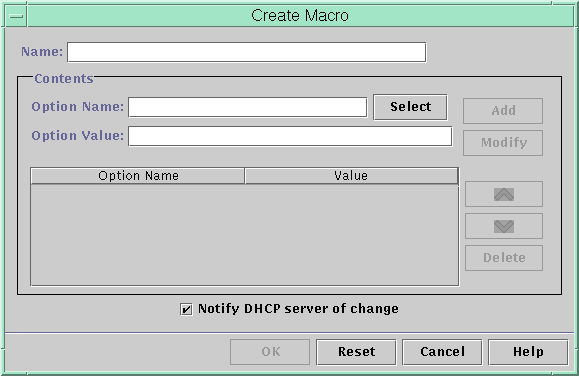
「DHCP マネージャを起動および停止する方法」を参照してください。
「マクロの作成 (Create Macro)」ダイアログボックスが開きます。
名前には 128 文字までの英数字を使用できます。ベンダークラス識別子、ネットワークアドレス、またはクライアント ID に一致する名前を使用している場合は、そのマクロは適切なクライアントに対して自動的に処理されます。異なる名前を使用している場合は、自動的には処理されません。そのマクロは、特定の IP アドレスに割り当てられているか、または自動的に処理される別のマクロに含まれていなければなりません。詳細は、「DHCP サーバーによるマクロ処理」を参照してください。
「オプションの選択 (Select Option)」ダイアログボックスに、標準カテゴリのオプションの名前と説明がアルファベット順にリストされます。標準カテゴリ以外のオプションを追加したい場合は、「カテゴリ (Category)」リストを使用します。必要なカテゴリを「カテゴリ (Category)」リストから選択してください。オプションのカテゴリについての詳細は、「DHCP オプションについて」を参照してください。
「マクロの属性 (Macro Properties)」ダイアログボックスが、「オプション名 (Option Name)」フィールドに選択されたオプションを表示します。
このオプションは、このマクロのオプションリストの一番下に追加されます。マクロ内でのオプションの位置を変更する場合は、オプションを選択し、矢印ボタンをクリックしてオプションを上下に移動させます。
この選択によって、DHCP サーバーは dhcptab テーブルを再読み込みし、「了解 (OK)」をクリックすると直ちに変更が適用されます。
DHCP 管理プロファイルの詳細については、「DHCP コマンドへのユーザーアクセスの設定」を参照してください。
役割には、認証と特権コマンドが含まれます。役割については、『Solaris のシステム管理 (セキュリティサービス)』の「RBAC の構成 (作業マップ)」を参照してください。
# dhtadm -A -m macroname -d ':option=value:option=value:option=value:' -g
d への引数として指定する -option=value ペアの数に制限はありません。引数はコロンで始まり、コロンで終わる必要があります。さらに、それぞれの option=value ペアはコロンで区切る必要があります。また、文字列全体を引用符で囲む必要があります。
たとえば、マクロ bluenote を作成するには、次のコマンドを入力します。
# dhtadm -A -m bluenote -d ':Router=10.63.6.121\ :LeaseNeg=_NULL_VALUE:DNSserv=10.63.28.12:' -g値を必要としないオプションの場合、オプションの値として _NULL_VALUE を使用してください。
DHCP サービスからマクロを削除する場合があります。たとえば、DHCP サービスからネットワークを削除する場合、関連するネットワークマクロも削除できます。
dhtadm -D -m コマンドまたは DHCP マネージャを使用して、マクロを削除できます。
「DHCP マネージャを起動および停止する方法」を参照してください。
「マクロの削除 (Delete Macro)」ダイアログボックスは、指定したマクロの削除を確認するように求めます。
この選択によって、DHCP サーバーは dhcptab テーブルを再読み込みし、「了解 (OK)」をクリックすると直ちに変更が適用されます。
DHCP 管理プロファイルの詳細については、「DHCP コマンドへのユーザーアクセスの設定」を参照してください。
役割には、認証と特権コマンドが含まれます。役割については、『Solaris のシステム管理 (セキュリティサービス)』の「RBAC の構成 (作業マップ)」を参照してください。
# dhtadm -D -m macroname -g
たとえば、マクロ bluenote を削除するには、次のコマンドを入力します。
# dhtadm -D -m bluenote -g